mineoを契約するならどの回線がいい?プラン別の速度・評判を解説
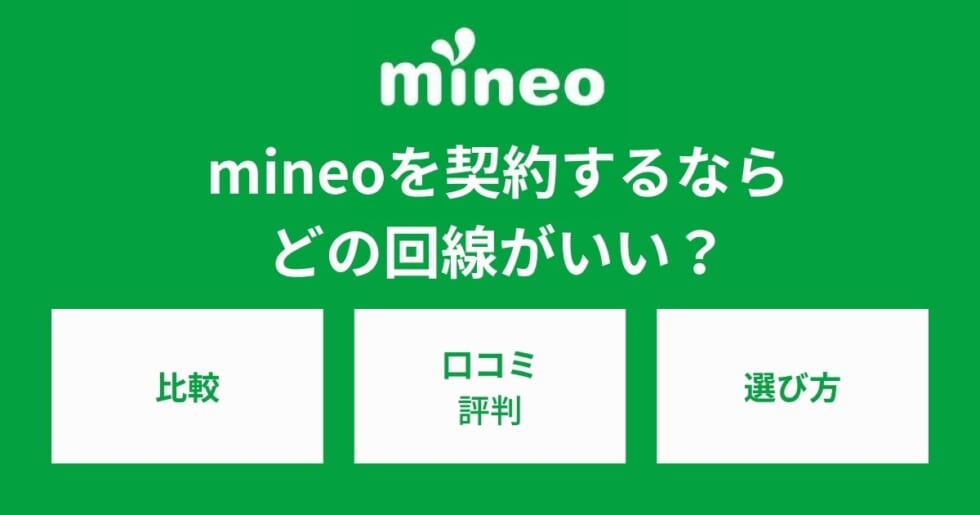
mineoの回線はどこを選べばいいのかについて解説します。各プラン(回線)ごとに口コミや評判についてもまとめています。自分に合う回線がどこなのかハッキリとわかるようになるでしょう。
この記事の目次
mineoは、au・ドコモ・ソフトバンクの3キャリアの回線を利用できる数少ないMVNO(大手キャリアから通信回線を借りてサービスを提供している)の格安SIMです。
3プランから自由に選択できる反面、「どこの回線を選べばいいのかわからない」「料金や速度、口コミの評価がいいプランが見極められない」と悩む人もいるでしょう。
本記事では、どこの回線を選ぶといいのか、料金や速度、口コミの評価をもとに解説します。また、「最新のキャンペーン情報」もまとめました。
この記事を読めば、プランの違いがよく理解できるので、快適な通信環境を整えられるでしょう。
記事のかんたんまとめ
- 料金はどこの回線を選んでも変わらない
- 実測値比較ではAプランがもっとも速い
- どのプランもユーザーの満足度が高く評判がいい
- おすすめの回線は通信環境によって異なる
- 「mineoプチ体験330円(税込)」で使用感を試せる
\契約前に330円で使用感を試せる!/
【mineo】詳細はこちら
mineoの回線どこがいい?A・D・Sプランの違い
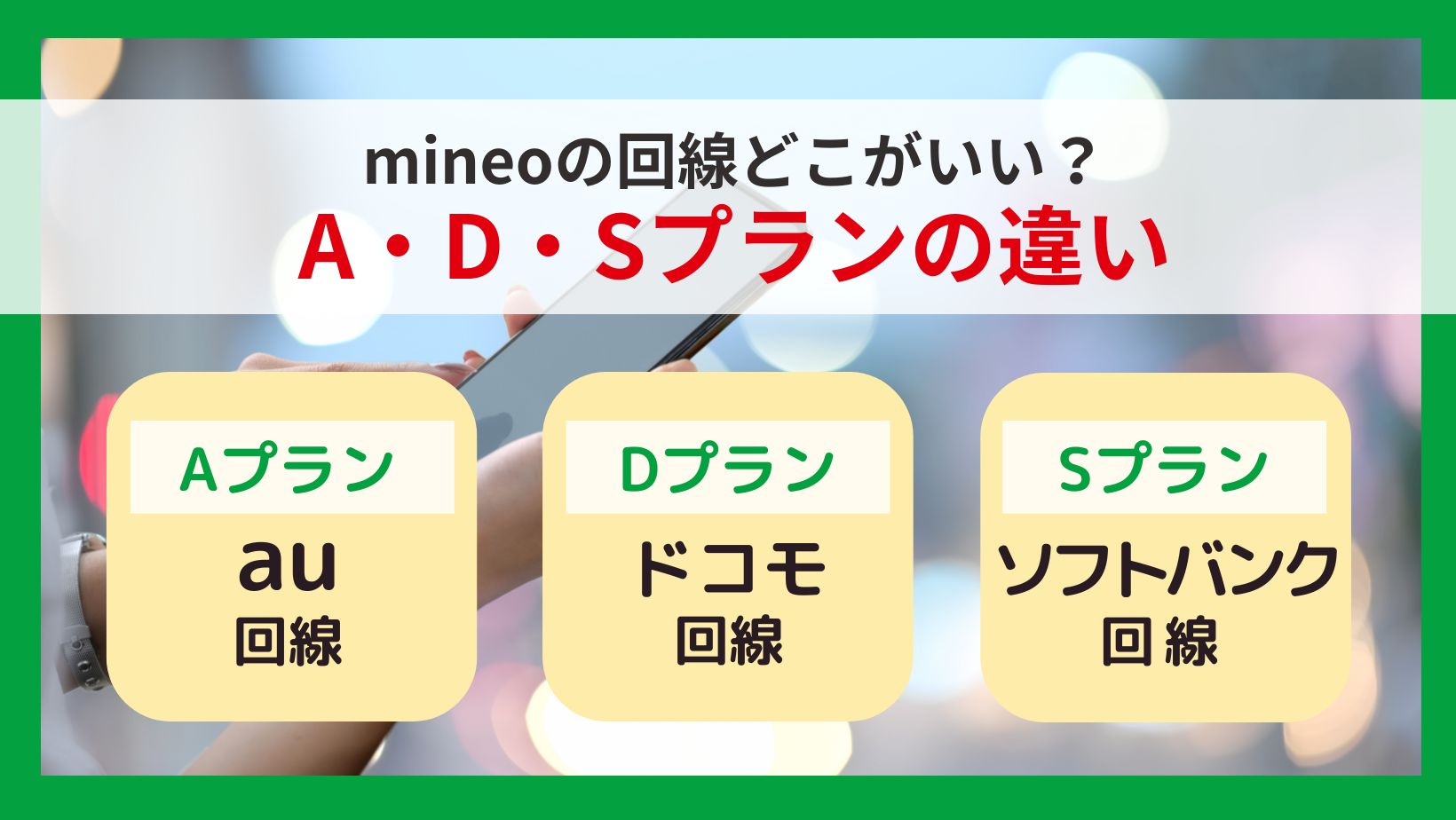
mineoの料金には3つのプランがあります。
- Aプラン:au回線
- Dプラン:ドコモ回線
- Sプラン:ソフトバンク回線
mineoは3つのキャリアに対応していて、回線ごとにプランがわかれています。ただし、mineoのAプラン・Dプラン・Sプランは、すべて月額料金が同じです。
主に機能やサービス面において、回線による違いは以下となります。
| (税込) | au | ドコモ | ソフトバンク | |
|---|---|---|---|---|
| SIMの形状 | ・SIMカード ・eSIM | ・SIMカード ・eSIM | SIMカード | |
| SMS基本料 | 無料 | 132円 | 198円 | |
| 通話オプション | 迷惑電話ストップ | 110円 | 無料 | 110円 |
| 番号通知リクエスト | 無料 | 無料 | ✕ | |
| 留守番電話 | ✕ | ✕ | 無料 | |
| 割込通話 | ✕ | 220円 | 220円 | |
| グループ通話 | 220円 | ✕ | 220円 | |
| 国際電話 | ・日本→海外:〇 ・海外→日本:〇 | ・日本→海外:〇 ・海外→日本:〇 | ・日本→海外:〇 ・海外→日本:✕ | |
| 国際SMS | 日本 | ・日本で受信:無料 ・日本から送信:100〜1,000円(免税)/通 | ・日本で受信:無料 ・日本から送信:50〜500円(免税)/通 | ・日本で受信:無料 ・日本から送信:100〜1,000円(免税)/通 |
| 海外 | ・海外で受信:無料 ・海外から送信:100円(免税)/通 | ・海外で受信:無料 ・海外から送信:100〜170円(免税)/通 | ・海外で受信:✕ ・海外から送信:✕ | |
| 手数料 | 0円 | ・変更事務手数料:3,300円 ・SIMカード発行料:440円 | ||
1.SIMの形状
mineoではキャリア回線によって利用できるSIMの形状が異なります。
au回線とドコモ回線はSIMカードとeSIMが利用できますが、ソフトバンク回線はSIMカードのみとなり、eSIMは利用できません。
iPhone 17シリーズなど最新のスマホでは、eSIMのみ対応していてSIMカードスロットがない機種もあります。
回線を選ぶときは、スマホがどのSIMタイプに対応しているか確認しておきましょう。
2.SMS基本料
mineoでデータ通信専用の「シングルタイプ」を利用する場合は、SMS基本料金が無料なのはau回線のみとなります。
そのため、データ通信専用プランだけどSMSも使いたいという場合は、au回線を選ぶといいでしょう。
なお、音声通話+データ通信の「デュアルタイプ」の場合は、どの回線も無料でSMSを利用できます。
3.通話オプション
mineoは通話オプションが豊富ですが、3回線のなかで唯一「留守番電話」が無料のソフトバンク回線が特に充実しています。
また、ドコモ回線なら「迷惑電話ストップ」と「番号通知リクエスト」がどちらも無料です。
4.国際電話
国際通話ではどの回線も日本から海外に電話をかけることは可能ですが、海外から日本に電話をかけられるのはドコモ回線とau回線のみです。
ソフトバンク回線は、海外から日本への電話は利用できないので注意しましょう。
5.国際SMS
ドコモ回線とau回線は日本・海外での送受信が可能ですが、ソフトバンク回線は海外での送受信には対応していません。
海外への送受信も利用したいなら、ソフトバンク回線以外で検討しましょう。
6.手数料
mineoでは、A・D・Sプランどれを選んでも、契約時の手数料は変わりません。以下の契約事務手数料と発行料がかかります。
| (税込) | 全プラン共通 |
|---|---|
| 契約事務手数料 | 3,300円 |
| SIMカード発行料/ eSIMプロファイル発行料 | 440円 |
なお、契約後のプラン変更時の一部の手数料に関してはAプランとD/Sプランで異なります。
SMS変更手数料
- Aプラン(au)
・変更事務手数料:0円
・SIMカード発行料:0円 - D/Sプラン(ドコモ/ソフトバンク)
・変更事務手数料:3,300円
・SIMカード発行料:440円
SMSなし⇒SMSありの変更をする際に、Aプラン(au)は手数料がかかりませんが、D/Sプラン(ドコモ/ソフトバンク)では変更事務手数料とSIMカード発行料がそれぞれかかります。
以下の記事でも、mineoのAプラン・Dプラン・Sプランの違いについてまとめています。ぜひ本記事と併せてご覧ください。
\契約前に330円で使用感を試せる!/
【mineo】詳細はこちら
mineoの回線どこがいい?A・D・Sプラン速度比較

ここからは、実際のA・D・Sプランの通信速度を比較していきます。
どこの回線が良いのか迷っている方はぜひ参考にしてください。
| mineoの平均実測値 | 50.97Mbps |
|---|---|
| Aプラン(au回線) | 57.46Mbps |
| Dプラン(ドコモ回線) | 34.68Mbps |
| Sプラン(ソフトバンク回線) | 67.73Mbps |
引用:みんなのネット回線速度
※上記は、2025年11月直近3ヶ月に計測された通信速度の平均値を計算したものです。通信速度は場所・時間帯・通信環境によって変動するため、あくまでも目安として考えてください。
速度の測定時間やエリアなど通信環境によって実際に出る速度は異なりますが、現時点では以下の順に快適な通信が利用できることがわかりました。
\契約前に330円で使用感を試せる!/
【mineo】詳細はこちら
なお、mineoではユーザー同士が交流できるファンサイト「マイネ王」で、時間帯ごとの通信速度状況が公開されています。回線選びの参考としてチェックしてみるのもおすすめです。
Aプラン(au回線)
| Aプランの平均実測値(下り) | 57.46Mbps |
|---|---|
| mineo全体の平均実測値(下り) | 50.97Mbps |
引用:みんなのネット回線速度
※上記は、、2025年11月直近3ヶ月に計測された通信速度の平均値を計算したものです。通信速度は場所・時間帯・通信環境によって変動するため、あくまでも目安として考えてください。
Aプランの平均実測値は、下り57.46Mbps。
実測値で大手キャリア並みの速度が出ているので、高画質の動画視聴やオンライン会議もスムーズに利用できます。
WiFi環境下と同じ速度が出るので、速度重視で選びたい人に特におすすめです。
Dプラン(ドコモ回線)
| Dプランの平均実測値(下り) | 34.68Mbps |
|---|---|
| mineo全体の平均実測値(下り) | 50.97Mbps |
引用:みんなのネット回線速度
※上記は、、2025年11月直近3ヶ月に計測された通信速度の平均値を計算したものです。通信速度は場所・時間帯・通信環境によって変動するため、あくまでも目安として考えてください。
Dプランの平均実測値は、2社と比べて少し遅いものの、下り34.68Mbpsと十分な速度が出ています。
基本的に通信速度は、30Mbps以上出ていれば、SNSや動画視聴、ネットサーフィンなども不便なく楽しめるといわれているため、基本的な通信は問題なく行えるでしょう。
Sプラン(ソフトバンク回線)
| Sプランの平均実測値(下り) | 67.73Mbps |
|---|---|
| mineo全体の平均実測値(下り) | 50.97Mbps |
引用:みんなのネット回線速度
※上記は、、2025年11月直近3ヶ月に計測された通信速度の平均値を計算したものです。通信速度は場所・時間帯・通信環境によって変動するため、あくまでも目安として考えてください。
Sプランの平均実測値は、下り67.73Mbpsの速度が出ており最速です。
高画質の動画視聴やオンラインゲーム、テザリング利用など快適に活用できるでしょう。
またソフトバンク回線は、比較的利用者が少ないので、回線混雑も起こりにくいと予測されます。
\契約前に330円で使用感を試せる!/
【mineo】詳細はこちら
mineoの回線どこがいい?A・D・Sプランの口コミや評判

今回は、mineoのA・D・Sのプラン別に口コミや評判を調査し、気になる投稿をピックアップしました。
| プラン名 | 口コミ |
|---|---|
| Aプラン | ・人混みでも繋がりやすい ・普通に快適 ・通常利用は1.5Mbpsで十分 |
| Dプラン | ・店舗内でも電波が良好 ・時間帯によって繋がりにくい ・建物内では接続が不安定な場面あり |
| Sプラン | ・通信速度が快適でコスパ良好 ・Dプランより速くて快適 ・電波状況が安定している |
なお、「実際に使ってみないとわからない」というケースもあるので、契約前に確認しておきたいという方は、月額330円(税込)のmineoプチ体験(お試し200MBコース)を活用して満足できるサービスなのか試してみてください。
\契約前に330円で使用感を試せる!/
【mineo】詳細はこちら
Aプランに関する口コミ・評判
Aプランに関する口コミ・評判は以下の通りです。
Xからの口コミ
- ahamo(ドコモ)からmineo A(au)プランに変えて人の多い所へ
びっくりするくらい繋がる!!
引用:X
Xからの口コミ
- mineo Aプラン普通に快適。お昼の時間も節約モードで楽天ペイとかPayPayが使える。UQの300kbpsより全然快適。
ひとまず安心。
引用:X
Xからの口コミ
- mineo 1.5M au回線で普段使いは十分いける感じ。
引用:X
Xからの口コミ
- mineoマイそくAプランeSIM、この時間の20時くらいの池下駅すぐ近くの店でネットが繋がらなくてバーコード決済できずに焦った。SIMを2つ入れてるので切り替えてなんとかなった。auけいって今日なんか不調なのだろうか?
引用:X
Aプランは、au回線を使用しており、人が多い場所でもつながりやすく、通常の利用であれば通信速度も安定しているという声が多く見られます。
快適といった声や、1.5Mbpsでの普段使いに十分という実用性も評価されています。一方で、特定の場所や時間帯では通信が不安定になる場合もあるようなので、利用エリアの確認は事前に行うのが安心です。
\契約前に330円で使用感を試せる!/
【mineo】詳細はこちら
Dプランに関する口コミ・評判
Dプランに関する口コミ・評判は以下の通りです。
Xからの口コミ
- 今週からmineoのDプランに変えましたが、店でも電波最高でYouTube視聴も余裕でした。ギガ無制限で2000円で釣りがくるのがヤバい。
引用:X
Xからの口コミ
- mineo Dプランなんだけど
docomo回線夕方とか全然繋がりにくくてな
引用:X
Xからの口コミ
- mineoもAプランだと問題ないのにDプランだと建物内で繋がらないとかあるよ
引用:X
Xからの口コミ
- mineoのDプランなんだけど、海外でつながらない。ずっとSOSのみって出てる。緊急連絡先にしてるのに困るなぁ。
引用:X
Dプランはドコモ回線を使用しており、建物内や混雑する時間帯に接続が不安定になるという口コミが目立ちます。
とはいえ、通常の利用では通信速度や安定性に満足している利用者も多く、YouTubeなどの動画視聴も問題ないとの声もあります。地方や屋内利用が多い方は、エリアの電波状況を事前に確認することをおすすめします。
\契約前に330円で使用感を試せる!/
【mineo】詳細はこちら
Sプランに関する口コミ・評判
Sプランに関する口コミ・評判は以下の通りです。
Xからの口コミ
- メインsimをmineoのソフトバンク回線に変えてみたけど2000円なのに速度バカ快適で良い
引用:X
Xからの口コミ
- Mineo DプランからSプランに変更したんですけどマジで全然速さ違って快適。
引用:X
Xからの口コミ
- mineo Dプランで半年以上使い続けてみて…電波の入りがう~ん(?)という感じになったので、mineo Sプランに戻してみたら、ウンウン、コレコレという憂いが晴れた感じになった。
引用:X
Xからの口コミ
- mineo Sプランでesim使えるようになったら即移転なんだけどなぁ もう何年待ってるだろ
引用:X
Sプランはソフトバンク回線を利用しており、通信速度が非常に快適でコスパが良いという声が多数見られました。
Dプランから変更したことで速度が大きく改善されたと感じる利用者もおり、安定した接続環境を重視する方に人気のあるプランです。ただし、現時点ではeSIMに非対応である点に注意が必要です。
以下の記事でも、mineoの口コミや評判についてまとめています。ぜひ本記事と併せてご覧ください。
\契約前に330円で使用感を試せる!/
【mineo】詳細はこちら
mineoの回線どこがいい?あなたに合った選び方

mineoには3つの回線がありますが、「結局どれを選べばいいの?」と迷ってしまう方も多いはず。ここでは、あなたに合った回線を選ぶためのポイントをわかりやすく紹介します。
現在の通信環境に不満がないなら「同じ回線」がおすすめ
いま契約しているキャリア回線(au・ドコモ・ソフトバンク)でとくに通信トラブルを感じていないなら、mineoでも同じ回線を選ぶのがおすすめです。
普段使っている場所で安定して通信できる回線なら、mineoに乗り換えたあとも「急につながらなくなった」といったトラブルを避けやすくなります。
\契約前に330円で使用感を試せる!/
【mineo】詳細はこちら
現在の通信に不満があるなら「別の回線」も検討
もし今のキャリア回線で「速度が遅い」「つながらない」などの不満があるなら、mineoでは他の回線を試してみるのも一つの手です。
今とは違う回線に乗り換えることで通信環境が改善する可能性もあります。
なお、mineoでは、お試しとして200MBの小容量で「プチ体験」プランを提供しており、これを使えば事前に通信品質を確認することも可能です。
自分の使い方に合う回線か要チェック
mineoの回線には、それぞれ少しずつ機能の違いがあります。たとえば、ソフトバンク回線(Sプラン機能)はeSIMに非対応だったり、au・ドコモ回線では留守番電話サービスが利用できなかったりします。
機能の違いについては以下の表も参考にしてください。
なお、「パケット放題 plus」や「フリータンク」などmineo独自のサービスについてはどの回線を選択しても使用できます。
A・D・Sプランの違い
| (税込) | au | ドコモ | ソフトバンク | |
|---|---|---|---|---|
| SIMの形状 | ・SIMカード ・eSIM | ・SIMカード ・eSIM | SIMカード | |
| SMS基本料 | 無料 | 132円 | 198円 | |
| 通話オプション | 迷惑電話ストップ | 110円 | 無料 | 110円 |
| 番号通知リクエスト | 無料 | 無料 | ✕ | |
| 留守番電話 | ✕ | ✕ | 無料 | |
| 割込通話 | ✕ | 220円 | 220円 | |
| グループ通話 | 220円 | ✕ | 220円 | |
| 国際電話 | ・日本→海外:〇 ・海外→日本:〇 | ・日本→海外:〇 ・海外→日本:〇 | ・日本→海外:〇 ・海外→日本:✕ | |
| 国際SMS | 日本 | ・日本で受信:無料 ・日本から送信:100〜1,000円(免税)/通 | ・日本で受信:無料 ・日本から送信:50〜500円(免税)/通 | ・日本で受信:無料 ・日本から送信:100〜1,000円(免税)/通 |
| 海外 | ・海外で受信:無料 ・海外から送信:100円(免税)/通 | ・海外で受信:無料 ・海外から送信:100〜170円(免税)/通 | ・海外で受信:✕ ・海外から送信:✕ | |
| 手数料 | 0円 | ・変更事務手数料:3,300円 ・SIMカード発行料:440円 | ||
以下の記事では、mineoの申し込み方法についてまとめています。ぜひ本記事と併せてご覧ください。
\契約前に330円で使用感を試せる!/
【mineo】詳細はこちら
mineoで使えるお得なキャンペーン
 出典:mineo
出典:mineomineoは、新規契約のみならず、回線変更やプラン変更時にも使えるキャンペーンを実施しています。
「事務手数料3,300円が無料」などお得に契約できるキャンペーンが豊富ですので、ぜひチェックしましょう。
【mineoのキャンペーン】特典内容条件期間一覧
ほかにも、通話を安く利用できたり、人気端末が格安で手に入ったりといった魅力的なキャンペーンが豊富です。
キャンペーン名 特典 こんな人におすすめ U-NEXT 最大3ヵ月分見放題プレゼントキャンペーン 初回申し込みすると
→初月無料+2カ月間2,079円キャッシュバック・U-NEXTを利用したい人 パスケット110円割引キャンペーン 期間中にパスケットを申し込み
→月額料金が最大6ヵ月間110円割引で無料・パスケットを利用したい人 iPhone端末保証 最大2カ月無料キャンペーン mineoでiPhone購入し、オプションサービス「mineo端末安心保証 for iPhone」を申し込み
→月額料金が最大2カ月間無料・mineoでiPhone購入予定の人 ・iPhoneの保証サービスを利用したい人 motorola razr 60購入で電子マネーギフトプレゼントキャンペーン 対象のMotorola製スマートフォンをmineoで購入すると、EJOICAセレクトギフト10,000円分プレゼント ・motorola razr 60の購入を検討している人 OPPO端末購入で電子マネーギフトプレゼントキャンペーン 対象のオウガ・ジャパン製スマートフォンをmineoで購入すると、EJOICAセレクトギフト最大4,000円分プレゼント ・OPPO Reno14 5G、OPPO Reno13 A、OPPO Reno11 Aの購入を検討している人 arrows We2 Plus M06購入で電子マネーギフトプレゼントキャンペーン 対象のFCNT製スマートフォンをmineoで購入すると、EJOICAセレクトギフト3,000円分プレゼント ・arrows We2 Plus M06の購入を検討している人 motorola edge 60 pro購入で電子マネーギフトプレゼントキャンペーン 対象のMotorola製スマートフォンをmineoで購入すると、EJOICAセレクトギフト10,000円分プレゼント ・motorola edge 60 proの購入を検討している人 U-NEXT 最大3ヵ月分見放題プレゼントキャンペーン
出典:mineo
特典 初回申し込みすると
→初月無料+2カ月間2,079円キャッシュバック適用条件 mineo通信サービスのオプションサービスとしてU-NEXTを初めて申し込み&mineoが申し込みを承諾した人 期間 2025年12月10日~2026年3月2日 U-NEXT 最大3ヵ月分見放題プレゼントキャンペーンは、期間中にU-NEXTを初めて申し込みすると、月額料金の初月が無料+2カ月間2,079円キャッシュバックになるキャンペーンです。
U-NEXTのオプションは月額2,189円(税込)ですが、mineoセット契約割引額110円(税込)が適用されるため、本キャンペーンなら最大3ヵ月分が無料になります。
しかも申し込み特典としてU-NEXTポイント2,000ポイントも付与されます。
U-NEXTは最新映画からお子さま向けアニメまで、幅広くラインアップする動画配信サービスです。
U-NEXTを利用したい方はぜひこの機会を活用しましょう。
パスケット110円割引キャンペーン
出典:mineo
特典 期間中にパスケットを申し込み
→月額料金が最大6ヵ月間110円割引で無料適用条件 期間中にパスケットを申し込み 期間 2025年11月26日~2026年2月2日 パスケット110円割引キャンペーンは、期間中にパスケットを申し込みすると、月額料金が最大6ヵ月間110円割引で無料になるキャンペーンです。
パスケット(月額110円(税込)は、お手持ちのパケットを貯めることができるサービスです。しかもパスケットの中に入っているパケットは無期限で繰り越しできるので安心。mineoアプリからいつでもすぐに出し入れ可能です。
さらに今なら初回申込に限り、パスケットの中に1GBもプレゼントしています。
iPhone端末保証 最大2カ月無料キャンペーン
出典:mineo
特典 mineoでiPhone購入し、オプションサービス「mineo端末安心保証 for iPhone」を申し込み
→月額料金が最大2カ月間無料適用条件 ①mineoでiPhone購入(新規・タイプ/プラン変更・端末追加購入)
②mineo通信サービスのオプション「mineo端末安心保証 for iPhone」に申し込み期間 2025年10月1日~2026年3月31日 iPhone端末保証 最大2カ月無料キャンペーンは、mineoでiPhone購入し、オプションサービス「mineo端末安心保証 for iPhone」を申し込むと、月額料金が最大2カ月間無料になるキャンペーンです。
「mineo端末安心保証 for iPhone(月額550~1,100円(税込))」は、破損、全損、水濡れ、端末の万が一のトラブルに備えて、mineoで購入したiPhoneの交換・保証を行うサービスです。
最短翌日に交換用端末を届けてくれるなど、もしもの時のために加入しておくと安心です。
motorola razr 60購入で電子マネーギフトプレゼントキャンペーン
出典:mineo
特典 対象のMotorola製スマートフォンをmineoで購入すると、EJOICAセレクトギフト10,000円分プレゼント 適用条件 新規・タイプ/プラン変更・端末追加購入で対象端末の購入など 期間 2025年11月13日~2025年12月25日 Motorola製スマートフォンを購入で電子マネーギフトプレゼントキャンペーンは、新規・タイプ/プラン変更・端末追加購入で対象端末を購入すると、電子マネーギフト「EJOICAセレクトギフト」10,000円分がプレゼントになるキャンペーンです。
対象となる「motorola razr 60」は、耐久性と美しいデザインが魅力の折りたたみできるスマホです。razrシリーズの大きな特徴である3.6インチ外部ディスプレイで、閉じたままでも快適に操作できます。
OPPO端末購入で電子マネーギフトプレゼントキャンペーン
出典:mineo
特典 対象のオウガ・ジャパン製スマートフォンをmineoで購入すると、EJOICAセレクトギフトを最大4,000円分プレゼント 適用条件 新規・タイプ/プラン変更・端末追加購入で対象端末の購入など 期間 2025年11月13日~2026年1月30日 対象のオウガ・ジャパン製スマートフォンを購入で電子マネーギフトプレゼントキャンペーンは、新規・タイプ/プラン変更・端末追加購入で対象端末を購入すると、電子マネーギフト「EJOICAセレクトギフト」を最大4,000円分プレゼントするキャンペーンです。
特典の詳細は以下の通りです。
対象端末と特典
- OPPO Reno14 5G:4,000円分
- OPPO Reno13 A、OPPO Reno11 A:3,000円分
OPPO Reno シリーズは、バランスの取れた基本性能とコストパフォーマンスの高さが魅力のミドルレンジのシリーズです。
OPPOの中でも最もバランスがよく、特にカメラ機能や急速充電など、日常使用に必要な機能がしっかり搭載されています。また、日本市場向けに開発されていることもあり、「おサイフケータイ」や「防水・防塵」機能など、日本のユーザーが重視する機能を多く搭載しており人気があります。
arrows We2 Plus M06購入で電子マネーギフトプレゼントキャンペーン
出典:mineo
特典 対象のFCNT製スマートフォンをmineoで購入すると、EJOICAセレクトギフト3,000円分プレゼント 適用条件 新規・タイプ/プラン変更・端末追加購入で対象端末の購入など 期間 2025年10月1日~2025年12月25日 FCNT製スマートフォンを購入で電子マネーギフトプレゼントキャンペーンは、新規・タイプ/プラン変更・端末追加購入で対象端末を購入すると、電子マネーギフト「EJOICAセレクトギフト」3,000円分がプレゼントになるキャンペーンです。
対象となる「arrows We2 Plus M06」は、大幅アップデートした 「arrows」シリーズの最新端末スマホです。
EJOICAセレクトギフトは、Amazonギフト券やnanaco、WAONポイント、楽天Edyなどさまざまな電子マネーなどと交換できます。
motorola edge 60 pro購入で電子マネーギフトプレゼントキャンペーン
出典:mineo
特典 対象のMotorola製スマートフォンをmineoで購入すると、EJOICAセレクトギフト10,000円分プレゼント 適用条件 新規・タイプ/プラン変更・端末追加購入で対象端末の購入など 1人1台まで 期間 2025年9月11日~2025年12月25日 Motorola製スマートフォンを購入で電子マネーギフトプレゼントキャンペーンは、新規・タイプ/プラン変更・端末追加購入で対象端末を購入すると、電子マネーギフト「EJOICAセレクトギフト」10,000円分がプレゼントになるキャンペーンです。
対象となる「motorola edge 60 pro」は、耐衝撃性および防水・防塵性能に優れており、日常のあらゆるシーンにおいて安心して使えるよう設計された5Gスマホです。
「motorola edge 60 pro」を検討中の方は、この機会をご利用ください。
mineoの回線に関するよくある質問

mineoの回線に関するよくある質問に対し、Q&A形式で紹介していきます。気になる項目があればチェックして、不安に思うことや疑問点を解決しておきましょう。
Q.mineoでプラン(回線)変更する方法は?
mineoでは、マイページから簡単にプラン(回線)変更手続きが可能です。手数料や注意点もあるため、事前にしっかり確認しておきましょう。
プラン変更の手順
- mineo「マイページ」にログインする
- 「ご契約サービスの変更」→「プラン変更」を選択する
- 新しいプランや端末購入の有無を選択し、「次に進む」をタップする
- ご契約内容の最終確認後、「同意して申し込みを確定する」をタップする
- SIMカード/eSIMの受け取り・設定を行い、ネットワーク接続設定を完了させる
以上の手順で、基本データ容量や速度設定を維持したまま、プランのみを変更することが可能です。特にeSIM契約の場合は、受付番号の控えとWiFi環境の準備が必要になるため注意しましょう。
プラン変更に伴う手数料
mineoでのプラン変更には、以下の手数料が発生します。ただし、一部ケースでは無料で変更できる場合もあります。
| 変更事務手数料 | 3,300円(税込) |
|---|---|
| SIMカード発行料 (eSIMプロファイル発行料) | 440円(税込) |
手数料がかからないケース
- Aプラン(nano/micro SIM)→D・Sプランへの変更
- Aプラン(nano/micro SIM)→Dプラン(eSIM)への変更
以下の記事では、より詳しいmineoのプラン変更の手順や注意点についてまとめています。ぜひ本記事と併せてご覧ください。
Q.mineoのDプラン(ドコモ回線)は速度が遅いの?
mineoのDプランは平均実測値34.68Mbpsの十分な速度が出ています。
しかしドコモのエリア対象外では、通信速度が遅くなるので、契約する前に自宅や職場などの生活圏がドコモの提供エリア内であるか確認しておきましょう。
\契約前に330円で使用感を試せる!/
【mineo】詳細はこちら
mineoの回線どこがいい?のまとめ

mineoの回線はどこがいいのか、速度や口コミの評価などをもとに解説しました。
この記事でわかったこと
- 3回線どこを選んでも料金は変わらない
- ただし、回線によっては使える機能が異なる
- 平均実測値ランキングは(1位)Sプラン
- 現在の通信環境に不満がないなら「同じ回線」がおすすめ
- 現在の通信に不満があるなら「別の回線」も検討
mineoは、どこの回線を選んでも、安定感のある高速通信を利用できます。
口コミ調査では、各プラン全体的によい口コミが多く、ユーザー満足度が高いことがわかりました。
どの回線を選べばいいのか迷っているなら、「過去に利用した経験がある(普段使っている場所で安定して通信できることが確認できている)回線」から選ぶのも一つの方法です。
なお、mineoでは、気軽にお試しができる「mineoプチ体験」を実施しています。330円(税込)から快適に使えるのかが確かめられるため、ぜひ利用してみてください。
\契約前に330円で使用感を試せる!/
【mineo】詳細はこちら





































